Egy óra számlap elkészítése látszólag pofonegyszerű dolog – mondom: látszólag! Amikor ténylegesen nekiáll az ember, akkor merülnek fel a kérdések. Hogyan oldjuk meg, hogy a számok szépen, szabályosan legyenek elhelyezve a számlapon? Hogy csináljuk meg az órák és percek fokbeosztását? Fogalmunk sincs róla, holott minden szükséges eszköz a rendelkezésünkre áll. Ebben a tutorialban az Illustrator Keverés (blend), valamint az Elforgatás (rotate) eszköze segítségével oldjuk meg a feladatot. A Keverés eszközt már bemutattam ebben a tutorialban, de most újra felidézzük, és más célra használjuk, mint korábban. Kicsit hosszúra sikerült a videó (majdnem 20 perc), de ha nem kell magyarázni, akkor sokkal gyorsabban is elkészülhetünk vele. Nézzük, hogyan!
Adobe Illustrator tutorialok - Óra számlap készítése
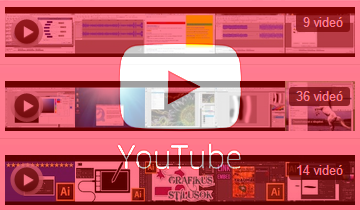 Egy kicsit piszkálgattam már a YouTube-ot, ha már annyi funkciója van, hogy sosem használom. Aztán megláttam ezeket a lejátszási listákat, amire barom videókat sorakoztattam. Gondoltam, miért ne lehetnének ezek hasznosak? Így aztán a hülye listákat kitöröltem, és létrehoztam a három fő nagyot, amiből a legtöbb tutorialom van. Már csak azért is, mert az Illustrator videók is szépen gyűlnek. Így lett egy Photoshop, egy Illustrator és egy Audacity lejátszási listám. Azok kedvéért, akik lusták arra, hogy maguk szedjék saját listára ezeket a videókat, megtettem helyettük én. A jövőben pedig minden újabb felkerülő videó a neki megfelelő listára kerül, így nem kell majd tallózgatni, ha valakinek nem tetszik az Illustrator, vagy a többi videó, az csak a Photoshopot nézi. Így teljes az öröm. No, és végül ide is linkelem a listákat, hogy ne kelljen keresgélni a csatornámon. Íme!
Egy kicsit piszkálgattam már a YouTube-ot, ha már annyi funkciója van, hogy sosem használom. Aztán megláttam ezeket a lejátszási listákat, amire barom videókat sorakoztattam. Gondoltam, miért ne lehetnének ezek hasznosak? Így aztán a hülye listákat kitöröltem, és létrehoztam a három fő nagyot, amiből a legtöbb tutorialom van. Már csak azért is, mert az Illustrator videók is szépen gyűlnek. Így lett egy Photoshop, egy Illustrator és egy Audacity lejátszási listám. Azok kedvéért, akik lusták arra, hogy maguk szedjék saját listára ezeket a videókat, megtettem helyettük én. A jövőben pedig minden újabb felkerülő videó a neki megfelelő listára kerül, így nem kell majd tallózgatni, ha valakinek nem tetszik az Illustrator, vagy a többi videó, az csak a Photoshopot nézi. Így teljes az öröm. No, és végül ide is linkelem a listákat, hogy ne kelljen keresgélni a csatornámon. Íme!.png) Mivel már túl vagyok az ezredik feliratkozón is, továbbá a YouTube új szabályokat vezetett be: például immár nem kell prémium tagsággal szerződni, hogy egyéni bélyegképeket töltsünk fel a videóhoz mint előnézeti kép, úgy gondoltam, a kiszabott feltételeket teljesítem, mindössze annyira volt szükség, hogy egy egyszerű fiókbiztonsági procedúrán igazolni kellet, nem vagyok robot, és egy SMS-ben kapott kódot begépelni. Ezzel immár teljes értékűvé vált a csatorna, ami azt jelenti – mivel nem vagyok szerzői jogi sértések miatt szankcionálva –, hogy megszűnt a 15 perces időlimit, tehát tetszőleges hosszúságú videót feltölthetek (ami majd jól fog jönni egy-egy hosszabb lélegzetvételű, főleg Illustrator tutorial esetén), továbbá most már lehetőségem van egyéni indexképet feltölteni a videókhoz, ami sokkal nézőcsalogatóbb, ha tudjuk, mitől döglik a légy. Én pedig tudom nagyjából.
Mivel már túl vagyok az ezredik feliratkozón is, továbbá a YouTube új szabályokat vezetett be: például immár nem kell prémium tagsággal szerződni, hogy egyéni bélyegképeket töltsünk fel a videóhoz mint előnézeti kép, úgy gondoltam, a kiszabott feltételeket teljesítem, mindössze annyira volt szükség, hogy egy egyszerű fiókbiztonsági procedúrán igazolni kellet, nem vagyok robot, és egy SMS-ben kapott kódot begépelni. Ezzel immár teljes értékűvé vált a csatorna, ami azt jelenti – mivel nem vagyok szerzői jogi sértések miatt szankcionálva –, hogy megszűnt a 15 perces időlimit, tehát tetszőleges hosszúságú videót feltölthetek (ami majd jól fog jönni egy-egy hosszabb lélegzetvételű, főleg Illustrator tutorial esetén), továbbá most már lehetőségem van egyéni indexképet feltölteni a videókhoz, ami sokkal nézőcsalogatóbb, ha tudjuk, mitől döglik a légy. Én pedig tudom nagyjából. Ez az Audacity gyorstipp minden lett, csak nem rövid. Lényegre törő azonban igen, mivel amennyire lehetett, kivágtam belőle a fölösleges sallangokat, és így is meghaladja a 15 percet, azonban ennél rövidebben nem lehet ezt az igen összetett témát kifejteni. Így ez egy „lassú de alapos tipp” lett, remélem, érthető maradtam és nem fekszi meg senki gyomrát a mondanivaló. Viszont a blogon továbbra is lehet kérdezni, ha valami nem világos.
Ez az Audacity gyorstipp minden lett, csak nem rövid. Lényegre törő azonban igen, mivel amennyire lehetett, kivágtam belőle a fölösleges sallangokat, és így is meghaladja a 15 percet, azonban ennél rövidebben nem lehet ezt az igen összetett témát kifejteni. Így ez egy „lassú de alapos tipp” lett, remélem, érthető maradtam és nem fekszi meg senki gyomrát a mondanivaló. Viszont a blogon továbbra is lehet kérdezni, ha valami nem világos.